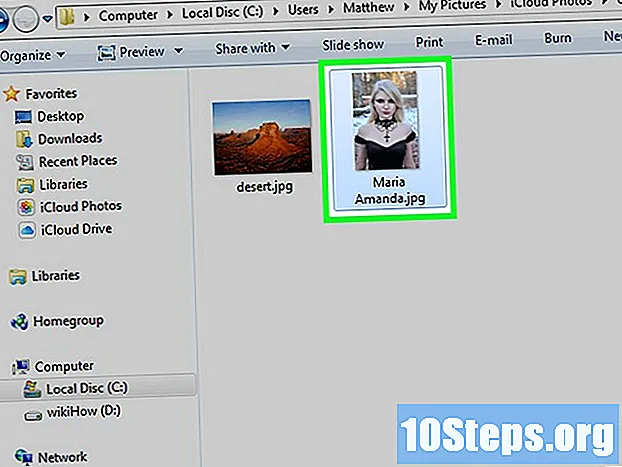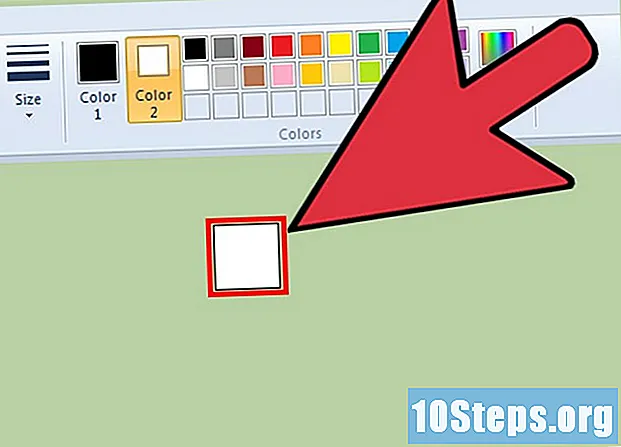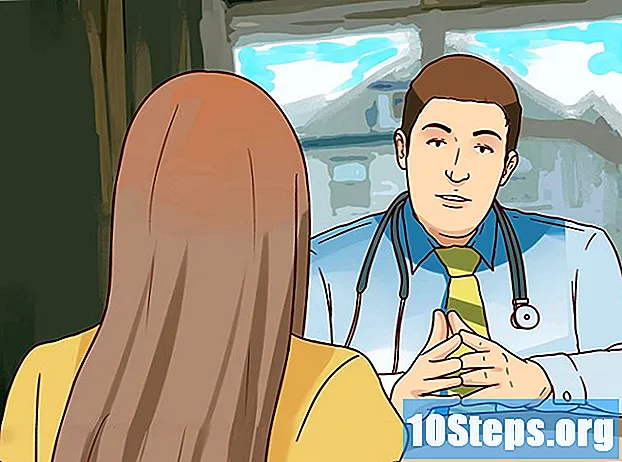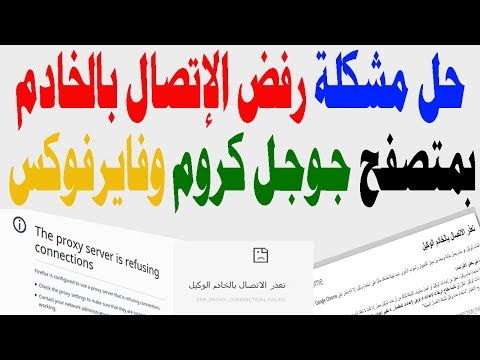
المحتوى
الخوادم الوكيلة هي أجهزة كمبيوتر أو تطبيقات على الشبكة تعمل كمسار لهيكل شبكة أكبر ، مثل الإنترنت أو خوادم أكبر لزيادة الكفاءة والموثوقية. للاتصال بخادم وكيل ، تحتاج إلى الحصول على العنوان وتكوين البروتوكول في متصفح الإنترنت المستخدم.
خطوات
الطريقة الأولى من 4: الاتصال بخادم وكيل في Google Chrome
افتح جوجل كروم. للقيام بذلك ، انقر نقرًا مزدوجًا فوق الاختصار الموجود على "سطح المكتب".

انقر فوق خيار "الإعدادات". انقر فوق زر القائمة في الزاوية العلوية اليمنى من نافذة المتصفح للوصول إلى قائمة منبثقة. حدد "الإعدادات" من القائمة المنسدلة لفتح إعدادات تصفح Google Chrome.
انقر فوق "متقدم". انقر فوق "إظهار الإعدادات المتقدمة" للوصول إلى إعدادات المتصفح الإضافية.

افتح نافذة "خصائص الإنترنت". مرر لأسفل علامة التبويب "الإعدادات" إلى قسم "الشبكة" وانقر على "تغيير إعدادات الوكيل" لفتح نافذة "خصائص الإنترنت".
اعرض إعدادات LAN الحالية. انقر فوق "إعدادات LAN" داخل النافذة الصغيرة لعرض إعدادات LAN الحالية.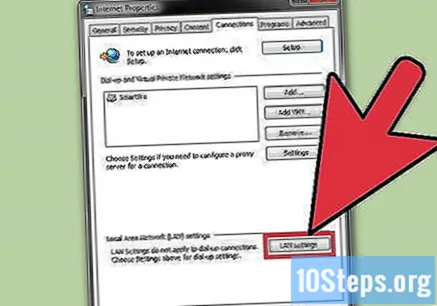
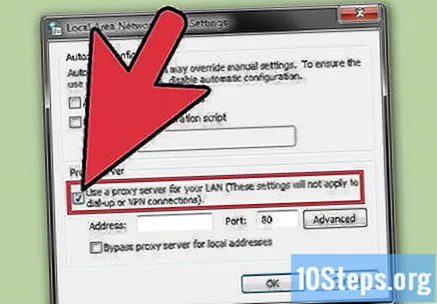
تفعيل إعدادات الوكيل. للقيام بذلك ، حدد الخيار "استخدام خادم وكيل لشبكة LAN الخاصة بك".
أدخل عنوان IP ورقم المنفذ للخادم الوكيل الذي تريد الاتصال به. افعل ذلك باستخدام الحقول المناسبة.
- اتصل بقطاع تكنولوجيا المعلومات بشركتك إذا لم تكن لديك هذه المعلومات.
حفظ التغييرات. انقر فوق "موافق" لحفظ التغييرات التي تم إجراؤها على إعدادات الخادم الوكيل في Google Chrome.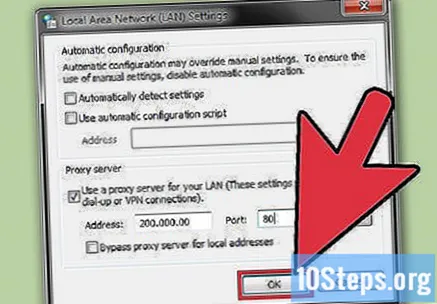
اختبر الاتصال. أدخل عنوان الويب للخادم الذي تريد الاتصال به في شريط عناوين Chrome لاختبار الاتصال.
الطريقة 2 من 4: الاتصال بخادم وكيل على Mozilla Firefox
افتح Mozilla Firefox. للقيام بذلك ، انقر نقرًا مزدوجًا فوق الاختصار الخاص بك على "سطح المكتب".
افتح قائمة الخيارات. انقر فوق زر القائمة في الزاوية العلوية اليمنى من نافذة المتصفح للوصول إلى قائمة منبثقة.
افتح قائمة "الخيارات". حدد "خيارات" من القائمة المنسدلة لفتح إعدادات متصفح Mozilla Firefox.
انقر فوق "إعدادات الاتصال". انقر فوق الزر "إعدادات" المدرج في قسم "الاتصالات" في علامة التبويب "الشبكة" في نافذة "الخيارات" لفتح إعدادات اتصال المتصفح.
قم بتمكين خيار "التكوين اليدوي للخادم الوكيل". حدد خيار "التكوين اليدوي للخادم الوكيل" لتمكينه.
أدخل عنوان IP / HTTP ورقم المنفذ للخادم الوكيل الذي تريد الاتصال به. افعل ذلك باستخدام الحقول المناسبة.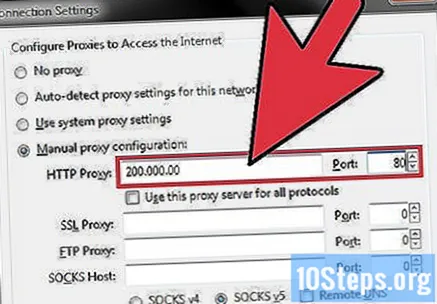
- اتصل بقطاع تكنولوجيا المعلومات بشركتك إذا لم تكن لديك هذه المعلومات.
حفظ التغييرات. انقر فوق "موافق" لحفظ التغييرات التي تم إجراؤها على إعدادات الخادم الوكيل في Mozilla Firefox.
اختبر الاتصال. أدخل عنوان الويب للخادم الذي تريد الاتصال به في شريط العناوين في Mozilla Firefox لاختبار الاتصال.
الطريقة الثالثة من 4: الاتصال بخادم وكيل في Safari
افتح Safari. للقيام بذلك ، انقر نقرًا مزدوجًا فوق الاختصار الخاص بك على "سطح المكتب" أو في رصيف التطبيق.
انقر فوق "تفضيلات". انقر فوق "Safari" في الزاوية اليسرى العليا من شريط القائمة وحدد "تفضيلات" من القائمة المنسدلة لفتح نافذة التفضيلات.
انقر فوق "إعدادات متقدمة". انقر فوق رمز الترس على الجانب الأيمن من نافذة "التفضيلات" للوصول إلى إعدادات Safari المتقدمة.
انقر فوق الزر "تغيير الإعدادات". يمكنك الآن البدء في إضافة أو تحرير أي وكيل مستخدم حاليًا في المتصفح.
حدد خادمًا وكيلاً. حدد نوع الوكيل المراد استخدامه من قائمة الخيارات المتاحة ضمن "تحديد بروتوكول لتكوينه".
- اتصل بقطاع تكنولوجيا المعلومات بشركتك إذا لم تكن لديك هذه المعلومات. إذا كنت تستخدم خادم وكيل أساسي للاتصال بالإنترنت ، فحدد "وكيل الويب (HTTP)" من القائمة.
أدخل عنوان IP / HTTP ورقم المنفذ للخادم الوكيل الذي تريد الاتصال به. افعل ذلك باستخدام الحقول المناسبة.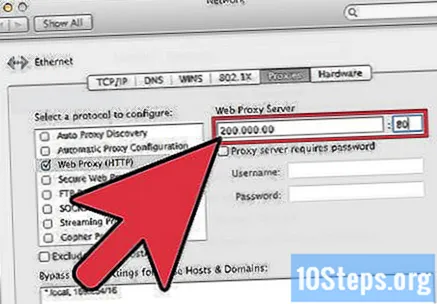
- اتصل بقطاع تكنولوجيا المعلومات بشركتك إذا لم تكن لديك هذه المعلومات.
حفظ التغييرات. انقر فوق "موافق" لحفظ التغييرات التي تم إجراؤها على إعدادات الخادم الوكيل في Safari.
اختبر الاتصال. أدخل عنوان الويب للخادم الذي تريد الاتصال به في شريط عنوان Safari لاختبار الاتصال.
الطريقة الرابعة من 4: الاتصال بخادم وكيل في Internet Explorer
افتح Internet Explorer. للقيام بذلك ، انقر نقرًا مزدوجًا فوق اختصار سطح المكتب.
افتح قائمة "خيارات الإنترنت". انقر فوق "أدوات" في شريط القائمة أعلى يسار الشاشة وحدد "خيارات الإنترنت" من القائمة المنسدلة.
انقر فوق "إعدادات LAN". انقر فوق علامة التبويب "اتصالات" ضمن نافذة "خيارات الإنترنت" ثم انقر فوق "إعدادات الشبكة المحلية" في الجزء السفلي من الشاشة. سيؤدي القيام بذلك إلى فتح نافذة أصغر بها إعدادات الشبكة المحلية.
تفعيل إعدادات الوكيل. للقيام بذلك ، حدد الخيار "استخدام خادم وكيل لشبكة LAN الخاصة بك".
أدخل عنوان IP ورقم المنفذ للخادم الوكيل الذي تريد الاتصال به. افعل ذلك باستخدام الحقول المناسبة.
- اتصل بقطاع تكنولوجيا المعلومات بشركتك إذا لم تكن لديك هذه المعلومات.
حفظ التغييرات. انقر فوق "موافق" لحفظ التغييرات التي تم إجراؤها على إعدادات الخادم الوكيل في Internet Explorer.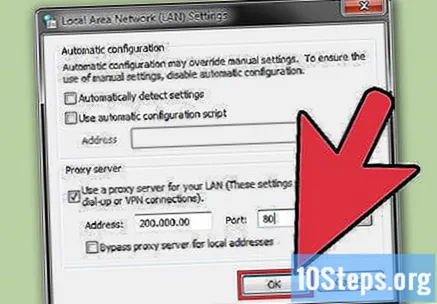
اختبر الاتصال. أدخل عنوان الويب للخادم الذي تريد الاتصال به في شريط عناوين Internet Explorer لاختبار الاتصال.